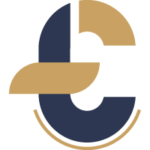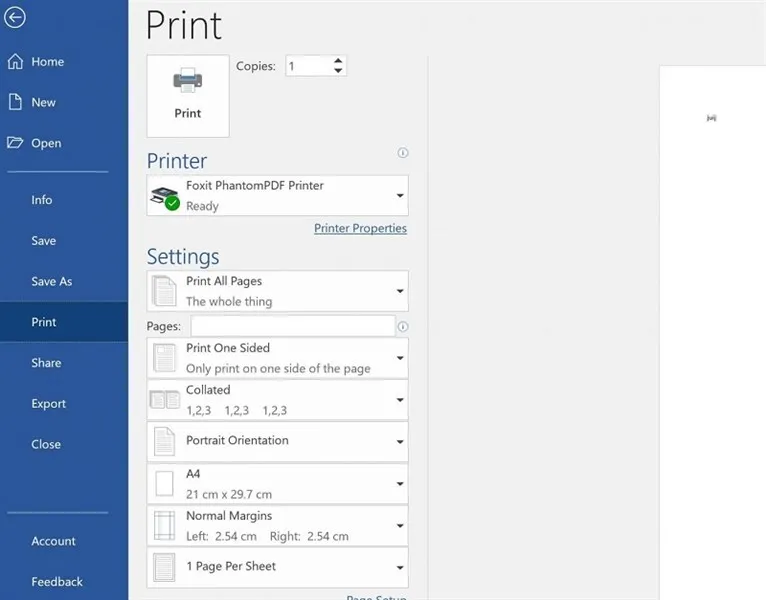In ấn là một phần không thể thiếu trong cuộc sống hiện đại, từ việc in tài liệu văn phòng, hình ảnh kỷ niệm, cho đến các ấn phẩm chuyên nghiệp. Việc nắm vững cách in trên máy tính giúp bạn chủ động hơn trong công việc và cuộc sống hàng ngày. Bài viết này sẽ hướng dẫn bạn chi tiết cách in trên máy tính, từ những bước cơ bản đến các mẹo tối ưu hóa kết quả in ấn.
Tổng Quan Về Quá Trình In Trên Máy Tính
In ấn trên máy tính là quá trình truyền tải dữ liệu kỹ thuật số từ máy tính đến máy in để tạo ra bản sao cứng. Quá trình này bao gồm nhiều bước, từ việc cài đặt máy in, chọn loại giấy phù hợp, đến việc điều chỉnh các thông số in ấn để đạt được chất lượng bản in mong muốn.
Các Bước In Trên Máy Tính
1. Cài Đặt Máy In
Trước khi có thể in, bạn cần kết nối máy in với máy tính và cài đặt driver phù hợp. Hầu hết các máy in hiện đại đều hỗ trợ kết nối USB và Wi-Fi, giúp bạn dễ dàng kết nối với máy tính.
Lưu ý: Lựa chọn driver tương thích với hệ điều hành và model máy in của bạn.
 Cài đặt máy in
Cài đặt máy in
2. Chọn Tệp Tin Cần In
Mở tệp tin bạn muốn in trên máy tính. Hầu hết các ứng dụng đều hỗ trợ in ấn, từ Microsoft Word, Excel, PowerPoint đến các trình duyệt web như Google Chrome, Firefox.
3. Mở Cửa Sổ Thiết Lập In Ấn
Tìm và chọn mục “Print” (thường là biểu tượng máy in) trong ứng dụng. Một cửa sổ mới sẽ hiện ra với các tùy chọn in ấn.
 Cửa sổ thiết lập in ấn
Cửa sổ thiết lập in ấn
4. Điều Chỉnh Các Thông Số In Ấn
Lựa chọn máy in: Kiểm tra và chọn đúng máy in bạn muốn sử dụng (trong trường hợp có nhiều máy in được kết nối).
Phạm vi trang in: Chọn in tất cả các trang hoặc chỉ in những trang cụ thể.
Số lượng bản in: Nhập số lượng bản in bạn muốn.
Khổ giấy và hướng giấy: Chọn khổ giấy và hướng giấy (dọc hoặc ngang) phù hợp với nội dung cần in.
Màu sắc: Chọn in màu hoặc in đen trắng.
Chất lượng in: Tùy chọn chất lượng in (thường là “Draft,” “Normal,” “High”) ảnh hưởng đến độ sắc nét và lượng mực in sử dụng.
5. Xem Trước Khi In
Sử dụng chức năng “Print Preview” để xem trước bản in trước khi thực hiện in. Điều này giúp bạn phát hiện và sửa lỗi định dạng trước khi in, tránh lãng phí giấy mực.
6. Thực Hiện In
Sau khi đã kiểm tra kỹ các thiết lập, nhấn nút “Print” để bắt đầu quá trình in ấn.
Mẹo Tối Ưu Hóa Kết Quả In Ấn
- Sử dụng loại giấy in phù hợp với nội dung và mục đích sử dụng.
- Điều chỉnh lề in để tránh mất chữ hoặc hình ảnh.
- Sử dụng phông chữ rõ ràng, dễ đọc.
- Chọn chất lượng in phù hợp để tiết kiệm mực in.
- Thường xuyên vệ sinh máy in để đảm bảo chất lượng bản in.
Các Lỗi Thường Gặp Khi In Trên Máy Tính
- Máy in không phản hồi: Kiểm tra kết nối giữa máy in và máy tính, đảm bảo máy in đã được bật và driver đã được cài đặt chính xác.
- Bản in bị mờ, nhòe: Kiểm tra hộp mực, có thể hộp mực đã hết hoặc sắp hết. Vệ sinh đầu phun/trống in nếu cần thiết.
- Bản in bị lệch: Kiểm tra khay giấy, đảm bảo giấy được đặt đúng vị trí và không bị kẹt.
- Lỗi driver máy in: Cập nhật hoặc cài đặt lại driver máy in từ trang web của nhà sản xuất.
In Ấn Chuyên Nghiệp Với In Catalogue Nhanh
Để có được những ấn phẩm chất lượng cao, đáp ứng nhu cầu in ấn chuyên nghiệp, bạn có thể liên hệ với In Catalogue Nhanh. Chúng tôi cung cấp dịch vụ in catalogue, in ấn phẩm marketing, và nhiều giải pháp in ấn chất lượng cao khác.
Liên hệ:
In Catalogue Nhanh
Địa chỉ: 66/33 P. Lò Đúc, Phạm Đình Hổ, Hai Bà Trưng, Hà Nội
Zalo: 0912.912.658
Email: lienhe@incataloguenhanh.com.
Kết Luận
In ấn trên máy tính là một kỹ năng cơ bản nhưng vô cùng hữu ích. Hy vọng bài viết đã cung cấp cho bạn những kiến thức cần thiết để tự tin in ấn các tài liệu của mình. Nếu bạn cần hỗ trợ thêm hoặc tìm kiếm giải pháp in ấn chuyên nghiệp, hãy liên hệ với In Catalogue Nhanh để được tư vấn và hỗ trợ tốt nhất.